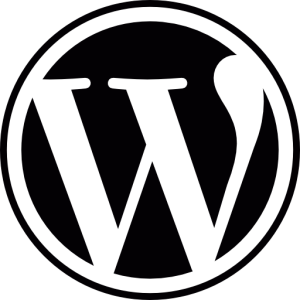WordPressのプラグインとは?【小学生にもわかりやすく解説】

はじめに
今回はWordPressを使う上で必須になる「プラグイン」について解説していきます。
そもそもプラグインとは何のかというところから、プラグインのインストール方法、おすすめのプラグインなどを紹介していきます。
プラグインの使い方を理解してより効果のたかいWEBサイトにカスタマイズしていきましょう。
プラグインとは
プラグインとは簡単には拡張機能のことで、WordPressの公式オンラインマニュアルにはこのように説明されています。
プラグインは、WordPressの機能を拡張するためのツールです。
WordPress のコアは、柔軟性を保つため、不必要なコードでふくれあがってしまわないように設計されています。ユーザーそれぞれが特定のニーズに合ったプラグインを利用して、カスタム機能を取り入れられるように作られています。
WordPress Codex日本語版(公式オンラインマニュアル)
少しわかりづらいので噛み砕いて説明すると、
WordPressは全世界で使用されているCMS(Contents Manegement System)なのでWordPressをインストールした直後は必要最低限の機能しか入っていません。
そのためWordPressを使う人の目的に合わせた機能を簡単に追加できる仕組みというのがプラグインなのです。
例えば「お問い合わせフォームを追加するためのプラグイン」や「SEOを強化するプラグイン」、「画像サイズを最適化するプラグイン」などWordPressにはさまざまなプラグインが用意されており、これらを使用することでWordPressの機能を自由にカスタマイズすることができるのです。
スマートフォンでいうところのアプリのようなものと考えるとわかりやすいかもしれません。
プラグインの探し方
プラグインでWordPressの機能を追加できるといっても「〇〇みたいな機能を追加したいけど、そういうプラグインはあるのか?」「追加したいプラグインんはどうやって探せばいいの?」という方もいるかと思います。
そういう場合はまずはGoogleなどの検索エンジンで検索してみましょう。
例えば、カレンダー機能を追加したいと思った場合は、「WordPress プラグイン カレンダー」というキーワードで検索してみましょう。
そして検索結果の中から希望に近いプラグインを見つけることができたらWordPress管理画面で検索してみましょう。
WordPressは多くのユーザー、開発者によって支えられているサービスなのでネット上でだいたいの答えを見つけることができます。
プラグインのインストール方法
インストールしたいプラグインが見つかったら実際にWordPressにインストールしましょう。
インストール方法はいたって簡単です。
まず、WordPress管理画面の左メニューから[プラグイン]>[新規追加]を選択します。
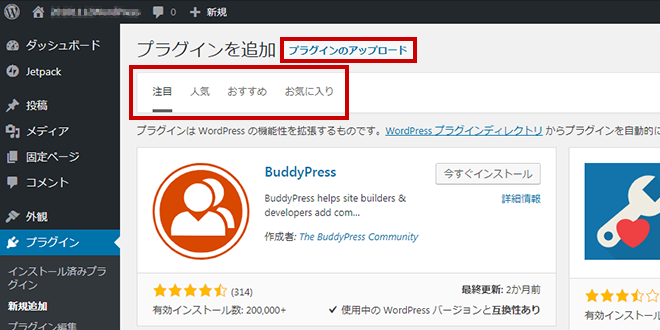
そうすると「注目」のプラグインのリストが表示されているかと思います。
すでにプラグインのファイルを持っている場合は [プラグインのアップロード]からプラグインをインストールすることができます。
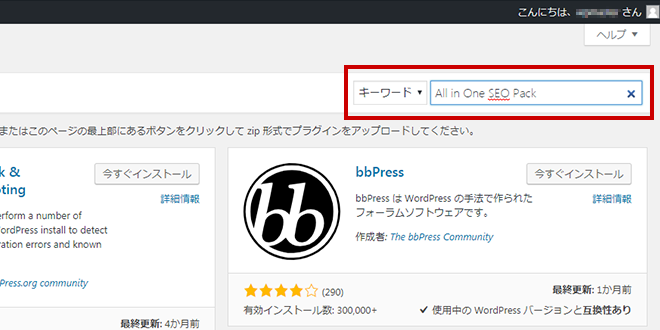
インストールしたいプラグインの名称がわかっている場合は検索ボックスにプラグインの名称を入力します。
インストールしたいプラグインが出てきたら[インストール]ボタンをクリックします。
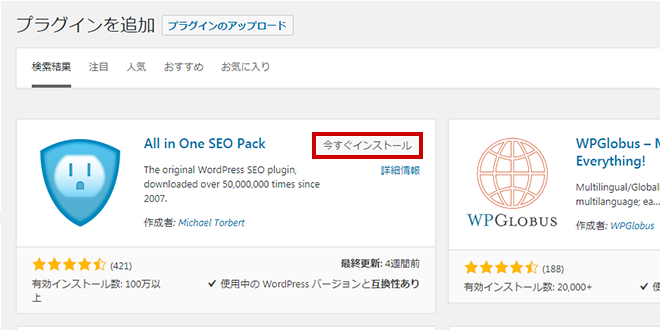
インストールが完了すると[有効化]に切り替わるので[有効化]をクリックするとインストールが完了です。
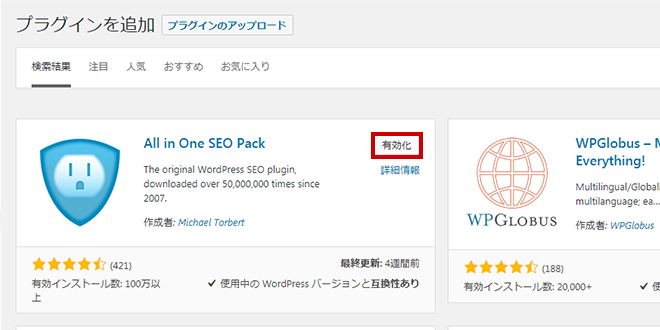
インストールしたプラグインを確認
インストールしたプラグインの一覧を確認するにはWordPress管理画面の左メニューの[プラグイン]>[インストール済みプラグイン]をクリックします。
そうするとインストール済みのプラグインの一覧を見ることができます。
こちらの画面でプラグインの有効化や削除などを行うことができます。
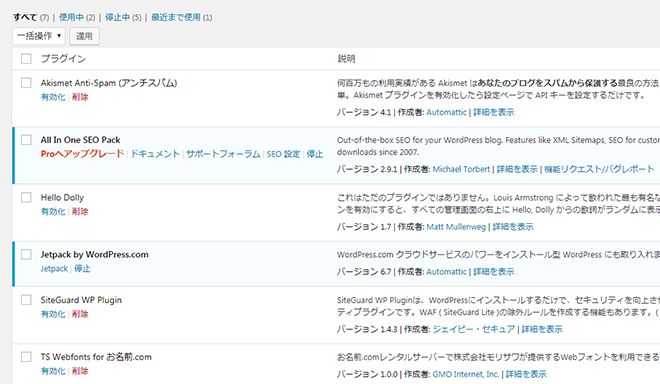
これだけは入れておきたい!おすすめのプラグイン
WEBサイトをWordPressで運営する際にぜひ入れておきたいプラグインを紹介していきます。
自分の目的にあわせてインストールしてみてください。
Akismet
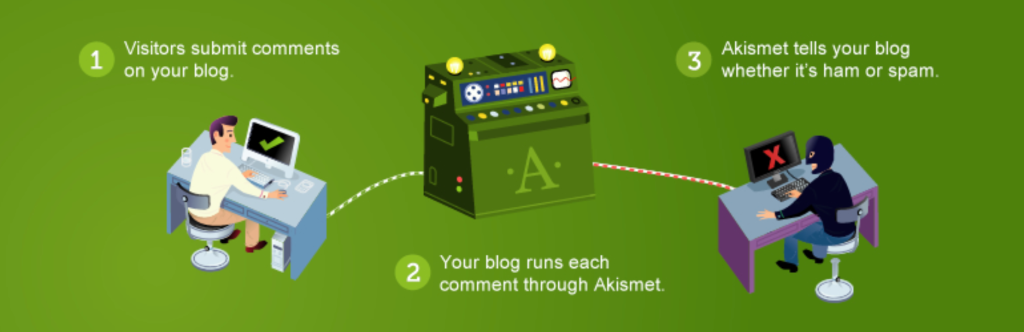
Akismetはスパムコメントを防ぐためのプラグインです。
WordPressを運用してある程度集客できるようになってくるといたずらや迷惑目的のスパムコメントも増えていきます。
手動でコメントを削除することもできますが、規模が大きくなってくると必要になる手間も増えてきます。そんな時に使えるのがこのAkismetです。
Akismetは自動でスパムコメントを特定のフォルダーに振り分けてくれるので、運用当初から入れておくことをお勧めします。
BackWPup

BackWPupはWEBサイトのバックアップをとるためのプラグインです。
WordPressを使用しているとサーバーの不具合やテーマの変更などによってデータが消失してしまう可能性もゼロではありません。データが消失してしまうといままで頑張って構築してきたシステムや記事などが無くなってしまったり、最悪の場合WEBサイト自体が表示されなくなってしまいます。
そんなリスク減らすためにサイト全体のバックアップを初心者でも簡単にとることができるのがこのBackWPupです。
個人でも法人でもWordPressを使用するひとには必須といえるプラグインです。
Google XML Sitemaps
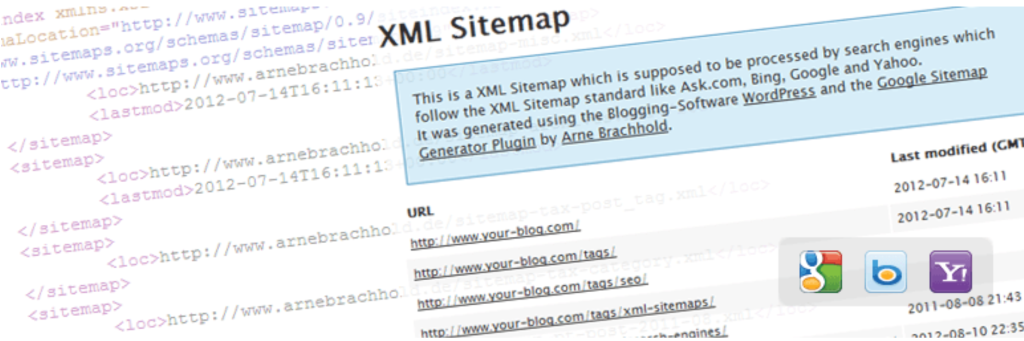
Google XML SitemapsはSEO対策に欠かせないXMLマップを自動で作成してくれるプラグインです。
Googleに自動的に情報を連携してくれるのでコンテンツ作成がしやすくなります。
こちらのプラグインもWordPressを使う上では必須といえるプラグインです。
Contact Form 7

Contact Form 7は簡単にお問い合わせフォームを実装することができるプラグインです。
通常お問い合わせフォームを構築しようとするとHTMLやCSS、PHPといったプログラミングの知識が必須となり、ユーザーの個人情報を扱うのでセキュリティにも十分配慮する必要があるため初心者にはとても難易度が高いです。
しかし、Contact Form 7を使えば専門的な知識がなくてもお問い合わせフォームを構築可能です。
WEBサイトにはお問い合わせフォームは必須なのでこちらも忘れずにインストールしておきましょう。
まとめ
今回はWordPressのプラグインについて解説していきました。
WEBサイトに必要なプラグインをインストールして使いやすいWEBサイトにカスタマイズしていきましょう。